MainStageユーザガイド
- ようこそ
-
- 「編集」モードの概要
-
- チャンネルストリップの概要
- チャンネルストリップを追加する
- チャンネルストリップ設定を変更する
- チャンネルストリップのコンポーネントを設定する
- シグナル・フロー・チャンネル・ストリップを表示する
- メトロノームチャンネルストリップを非表示にする
- チャンネルストリップのエイリアスを作成する
- パッチバスを追加する
- チャンネルストリップのパンまたはバランス位置を設定する
- チャンネルストリップのボリュームレベルを設定する
- チャンネルストリップをミュートする/ソロにする
- マルチ音源出力を使用する
- 外部MIDI音源を使用する
- チャンネルストリップを並べ替える
- チャンネルストリップを削除する
-
- 「チャンネル・ストリップ・インスペクタ」の概要
- チャンネルストリップ設定を選択する
- チャンネルストリップの名前を変更する
- チャンネルストリップのカラーを変更する
- チャンネルストリップのアイコンを変更する
- チャンネルストリップでフィードバック保護を使用する
- ソフトウェア音源チャンネルストリップのキーボード入力を設定する
- 個別のソフトウェア音源をトランスポーズする
- MIDIメッセージをフィルタリングする
- チャンネルストリップのベロシティをスケーリングする
- Hermode Tuningを無視するようにチャンネルストリップを設定する
- コンサートレベルおよびセットレベルのキー範囲を上書きする
- チャンネル・ストリップ・インスペクタでチャンネルストリップにテキストノートを追加する
- オーディオをセンドエフェクト経由でルーティングする
- グラフを操作する
- コントローラのトランスフォームを作成する
- 複数のコンサートでパッチやセットを共有する
- コンサートのオーディオ出力を録音する
-
- エフェクトの概要
-
- 音源: はじめに

MainStageのQuick Samplerで録音する
Quick Samplerを使ってオーディオ入力信号を記録できます。
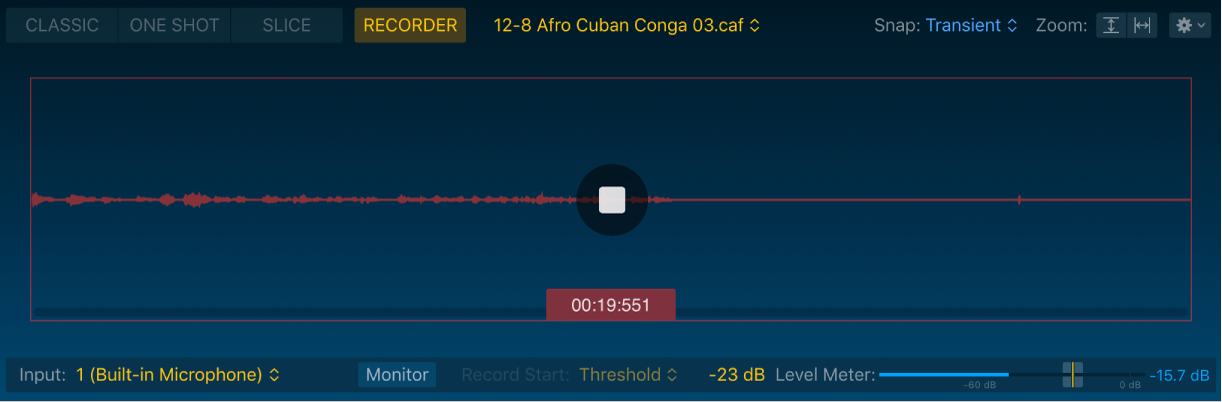
Quick Samplerのレコーダモードのパラメータ
「Record」ボタン: 録音を開始または停止します。
「Input」ポップアップメニュー: オーディオ入力ソースを選択します。
「Monitor」ボタン: オンにすると、入力信号が聞こえます。
ヒント: オーディオフィードバックを避けるため、レベルに注意してください。
「Record Start」ポップアップメニュー: 「Record」ボタンをクリックしたときに、録音をただちに開始するか、定義したしきい値レベルまで信号が達したら開始するかを選択します。
注記: 「Record Start」ポップアップメニューで「Wait for signal to pass Threshold」を選択した場合は、「Record」ボタンをクリックするまで録音が開始されません。
Level Meter: 入力信号のレベルを表示します。
「Level Meter」スライダ: 入力信号のしきい値レベルを設定します。
Quick Samplerでオーディオを録音する
MainStageで、「Input」ポップアップメニューから入力を選択します。
「Record」ボタンをクリックします。
「Record Start」ポップアップメニューでオプションを選択します。
「Record」ボタンを押したときに録音を開始したい場合は「Start immediately」を選択します。
定義したレベルに達したときに録音を開始したい場合は「Wait for signal to pass Threshold」を選択します。
受信オーディオ信号を聴きながら録音する場合は、「Monitor」ボタンを有効にします。
ヒント: オーディオフィードバックを避けるため、レベルに注意してください。
「Record Start 」ポップアップメニューで「Wait for signal to pass Threshold」を選択した場合は、レベルメーターを見ながら「Level Meter」スライダの値を設定します。
「Record」ボタンをクリックして録音を開始します。
録音を停止するときは再度「Record」ボタンをクリックします。